| we ship to: |                                      |
| we ship to: |                                      |
Elektronische Geräte müssen so entsorgt werden, dass weder Mensch noch Umwelt geschädigt werden. In diesem Artikel erfahren Sie, warum das MacBook Recycling wichtig ist und was Sie tun müssen, um Ihren Apple-Laptop für das Apple Geräte zu entsorgen vorzubereiten. Außerdem erfahren Sie, wo Sie Ihren ausgedienten Mac entsorgen können und wie Sie beim Umtausch gegen ein neues Modell einen Preisnachlass erhalten können.
Alle elektronischen Geräte haben eine begrenzte Lebensdauer, werden unbrauchbar und müssen entsorgt werden. Dies ist ein globales Problem, wenn man sich die Statistiken betrachtet. Jährlich fallen etwa 50 Tonnen Elektroschrott an, von denen nur 13 % ordnungsgemäß recycelt werden. Wenn Sie Ihre veralteten Geräte einfach wegwerfen, schaden Sie der Umwelt in hohem Maße.
Bei der natürlichen Zersetzung werden gefährliche Giftstoffe in den Boden freigesetzt, die verheerende Auswirkungen auf das Ökosystem haben können. Darüber hinaus verursachen Lithiumbatterien, die auf Deponien landen, aufgrund ihrer hohen Entflammbarkeit häufig Brände. Dabei werden giftige Dämpfe in die Atmosphäre freigesetzt, die sich dann im Boden absetzen, diesen verunreinigen und den Anbau von Gemüse, Getreide und anderen Pflanzen erschweren.
Nutzern von MacBooks und anderen elektronischen Geräten wird dringend empfohlen, ihre Geräte nicht wegzuwerfen, sondern sie zu einem spezialisierten Recycling- oder Entsorgungszentrum zu bringen. Das ordnungsgemäße Recycling eines MacBooks ist ein wichtiger Beitrag zum Umweltschutz und zur Bekämpfung des Klimawandels.
Auch: Was tun mit altem MacBook: 10 Tipps
Hier finden Sie Anweisungen, wie Sie Ihr MacBook für das Recycling vorbereiten können. MacBook-Besitzer mit macOS Monterey (Oktober 2021) und macOS Ventura (Oktober 2022) können eine neue Option nutzen, um ein MacBook vor dem Recycling zu reinigen.
Für macOS Monterey:
Für macOS Ventura:
Der Löschassistent hilft beim Abmelden von Apple ID und iCloud, beim Löschen von Apple Wallet- und Touch ID-Daten, beim Deaktivieren von Bluetooth-Zubehör und der Suchfunktion. Der Löschassistent bietet die Möglichkeit, ein Time Machine-Backup zu erstellen, was bei der Übertragung von Daten auf ein neues Gerät hilfreich ist.
Diejenigen, die ein MacBook mit einer anderen Versionen von macOS haben, müssen die weiter unten im Artikel beschriebenen Schritte befolgen.
Um ein MacBook für das Recycling vorzubereiten, empfiehlt es sich, Apple Computer deautorisieren - alle Dateien zu sichern und die Festplatte zu klonen. Zu diesem Zweck können Sie Intego Personal Backup verwenden. Sobald Sie eine Kopie des Datenträgers erstellt haben, ist es einfach, diese auf einen neuen Computer zu übertragen. Dies vereinfacht die Aufgabe, da keine Anwendungen heruntergeladen oder neu installiert werden müssen und auch alle vorherigen Einstellungen erfolgreich auf das neue Gerät übertragen werden.
Um sich von Ihrem iCloud-Konto abzumelden, öffnen Sie zunächst "Systemeinstellungen" und klicken Sie oben in der Seitenleiste auf Ihren Namen. Scrollen Sie ganz nach unten und klicken Sie auf "Abmelden". Wenn "Meinen Mac suchen" aktiviert ist, müssen Sie diese Option deaktivieren, bevor Sie sich bei iCloud abmelden. Sobald der Vorgang abgeschlossen ist, wird Ihr MacBook von den Apple-Servern gelöscht.
Gehen Sie wie folgt vor, um die Autorisierung im iTunes Store aufzuheben:
Wenn Sie mehr als einen Computer besitzen, vergewissern Sie sich, dass der Computer, den Sie loswerden möchten, nicht mit dem Konto verknüpft ist.
Bevor Sie Ihr Gerät entsorgen, müssen Sie sich auch von Ihrem iMessages-Konto abmelden. Gehen Sie dazu zu "Nachrichten", wählen Sie im Menü "Einstellungen", gehen Sie zu iMessage und klicken Sie auf die Schaltfläche "Abmelden".
Ihr MacBook verfügt über nichtflüchtigen Arbeitsspeicher (NVRAM), in dem einige Einstellungen gespeichert sind, die Sie zurücksetzen müssen. Schalten Sie dazu Ihren Computer aus, schalten Sie ihn ein und halten Sie sofort Befehl+Wahl+P+R gedrückt. Lassen Sie sie nach etwa 20 Sekunden los, wenn das Apple-Logo auf dem Bildschirm erscheint.

Um ein MacBook für das Recycling vorzubereiten, müssen Sie diesen Schritt ausführen, wenn Sie Ihr MacBook verkaufen oder spenden möchten. Wenn Peripheriegeräte wie eine Tastatur, Maus oder AirPods innerhalb des Bluetooth-Abdeckungsbereichs mit dem Laptop verbunden sind, sind sie wahrscheinlich aktiv und müssen ausgeschaltet werden.
Beachten Sie, dass Sie eine kabelgebundene Tastatur und Maus benötigen, um im letzten Schritt auf das "X" zu klicken.
Nachdem Sie ein Backup erstellt haben, müssen Sie die saubere MacBook-Festplatte vor dem Recycling löschen. Das einfache Löschen der Dateien ist keine Option. Es gibt eine Option zur Festplattenwiederherstellung, mit der Sie die gelöschten Daten mit ein paar Klicks wiederherstellen können. Der beste Weg, das Laufwerk zu bereinigen, ist die Verwendung von Apples File Vault. Da der Datenträger verschlüsselt ist, können Sie nichts mehr wiederherstellen. Nach dem Neustart Ihres MacBook öffnen sich die macOS-Dienstprogramme und Sie müssen das Festplattendienstprogramm auswählen. Löschen Sie den Datenträger mit der integrierten Option.
Wenn Sie Ihr MacBook verkaufen oder verschenken möchten, empfehlen wir Ihnen, macOS darauf zu installieren. Sie können dies mit einer Kopie des Datenträgers tun, wenn Sie diese im Voraus erstellt haben. Sie müssen den Klon anschließen, davon booten (klicken Sie beim Start auf Option, um die gewünschte Boot-Diskette auszuwählen) und das Installationsprogramm auszuführen.
Falls nicht, folgen Sie den Anweisungen von Apple, um macOS neu zu installieren. Im Gegensatz zu einer Reihe von Apps, die aus dem App Store installiert werden können, ist macOS nicht an eine Apple-ID gebunden. Sobald das Betriebssystem auf dem Gerät installiert ist, kann der neue Besitzer das MacBook nutzen, ohne sich mit einem Account anzumelden.
Wenn Ihr MacBook komplett kaputt oder zu veraltet ist, sollten Sie es zu einem Recyclingzentrum bringen. So sorgen Sie nicht nur für Ordnungsgemäße Apple Geräte entsorgen, sondern können auch davon profitieren, insbesondere wenn Sie Ihren alten Computer gegen einen Aufpreis gegen einen neuen eintauschen möchten.
Auch: MacBook Wasserschaden: Was tun bei verschüttetem Wasser über MacBook
Die Apple geräte, Laptops entsorgen über diesen Dienst hat mehrere Vorteile:
Der MacBook Recycling-Service von AppleParts hilft, Umweltverschmutzung zu vermeiden. Einige US-Bundesstaaten haben Gesetze zum Recycling von Elektronik, aber nicht alle. Wir empfehlen Ihnen, verantwortungsbewusst vorzugehen, auch wenn es in Ihrem Bundesstaat noch legal ist, Ihren Computer auf eine Mülldeponie zu bringen.
Wenden Sie sich an uns, um Ihren Beitrag zum Schutz von Umwelt und Natur zu leisten. Ausrangierte Laptops geben giftige Stoffe ab, die die Atmosphäre und den Boden verschmutzen. Wir unterstützen die Initiative "Go Green" und recyceln MacBooks gemäß den geltenden Vorschriften, um sicherzustellen, dass der Prozess absolut sicher für die Umwelt ist. Außerdem können Sie bei Apple Parts ein gebrauchtes Notebook mit hervorragenden Spezifikationen zu bemerkenswerten günstigen Preisen erwerben.
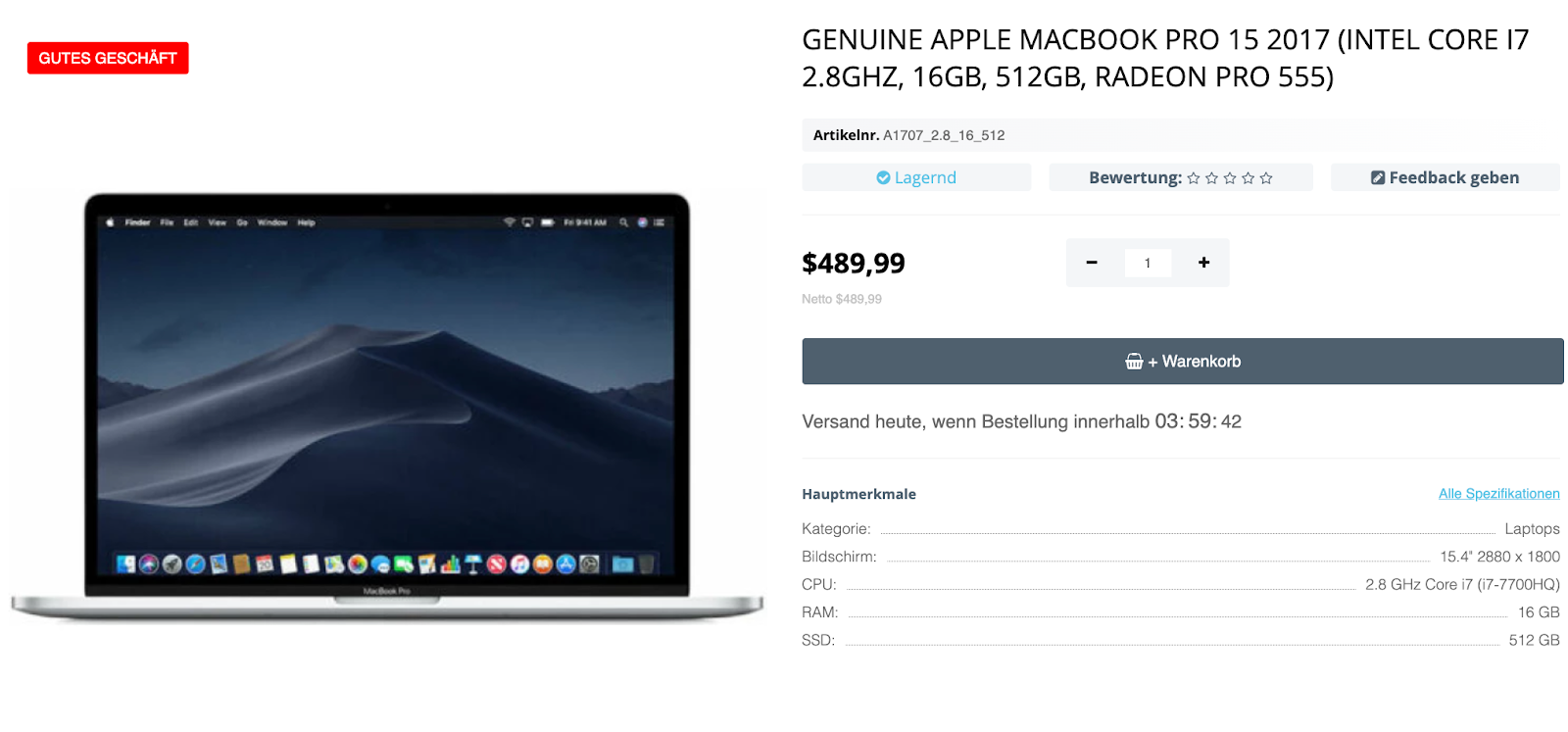
Echtes Apple Macbook Pro 15 2017 (Intel Core I7 2.8ghz, 16gb, 512gb, Radeon Pro 555)
Apple Laptop Benutzer haben manchmal das Problem, dass die Hintergrundbeleu...
Weiterlesen
Apple Laptop von Benutzer können bei der Verbindung von MacBook über Blueto...
Weiterlesen
Die Feststellung, dass sich Ihr Apple-Laptop nach dem Austausch der Logikka...
Weiterlesen
Manchmal haben MacBook-Benutzer das Problem eines rosa Bildschirms. In dies...
Weiterlesen